Kako generirati crtični kod pomoću programa Microsoft Word
Znate li da možete generirati crtični kod pomoću MS Worda? Iako bi vas to moglo šokirati, to je doista istina. Nakon što ste stvorili crtični kod, možete ga zalijepiti na neki predmet i skenirati ga fizičkim skenerom crtičnog koda ili jednostavno pomoću pametnog telefona. Postoji nekoliko različitih vrsta crtičnih kodova koje možete besplatno izraditi koristeći Microsoft Word . Ali da biste stvorili druge, morat ćete kupiti komercijalni softver, tako da nećemo spominjati ništa o ovim vrstama crtičnih kodova.

Međutim, ovdje ćemo naučiti o generiranju crtičnih kodova putem MS Worda. Neki od najčešćih 1D crtičnih kodova(1D barcodes) su EAN-13 , EAN-8 , UPC-A , UPC-E , Code128 , ITF-14 , Code39 itd. 2D crtični kodovi(2D barcodes) uključuju DataMatrix , QR kodove, Maxi kod, Aztec i PDF 417 .
Kako generirati crtični kod(Barcode) pomoću programa Microsoft Word(Microsoft Word)
Napomena:(Note:) Prije nego počnete generirati crtični kod pomoću programa Microsoft Word(Microsoft Word) , morate instalirati font crtičnog koda na svoj sustav.
#1 Steps To Install Barcode Font
Morate početi s preuzimanjem i instaliranjem fonta crtičnog koda na svoje Windows računalo. Ove fontove možete jednostavno preuzeti pretražujući s Googlea. Nakon što preuzmete ove fontove, možete nastaviti s generiranjem crtičnog koda. Što ćete više teksta imati, znakovi crtičnog koda će se povećati. Možete koristiti Code 39 , Code 128 , UPC ili QR kod fontove jer su najpopularniji.
1. Preuzmite font Code 39 Barcode(Code 39 Barcode font) i izvucite(extract) zip datoteku koja kontaktira fontove crtičnog koda.

2. Sada otvorite datoteku TTF (True Type Font) iz ekstrahirane mape. Kliknite(Click) na gumb Instaliraj u gornjem dijelu. (Install)Svi fontovi će biti instalirani pod C:\Windows\Fonts .

3. Sada ponovno pokrenite Microsoft Word i vidjet ćete font Code 39 Barcode(Code 39 Barcode font) na popisu fontova.
Napomena: (Note: )Vidjet ćete ili naziv fonta crtičnog koda ili jednostavno kod ili kod s nazivom fonta.(You will either see a barcode font name or simply a code or code with a font name.)
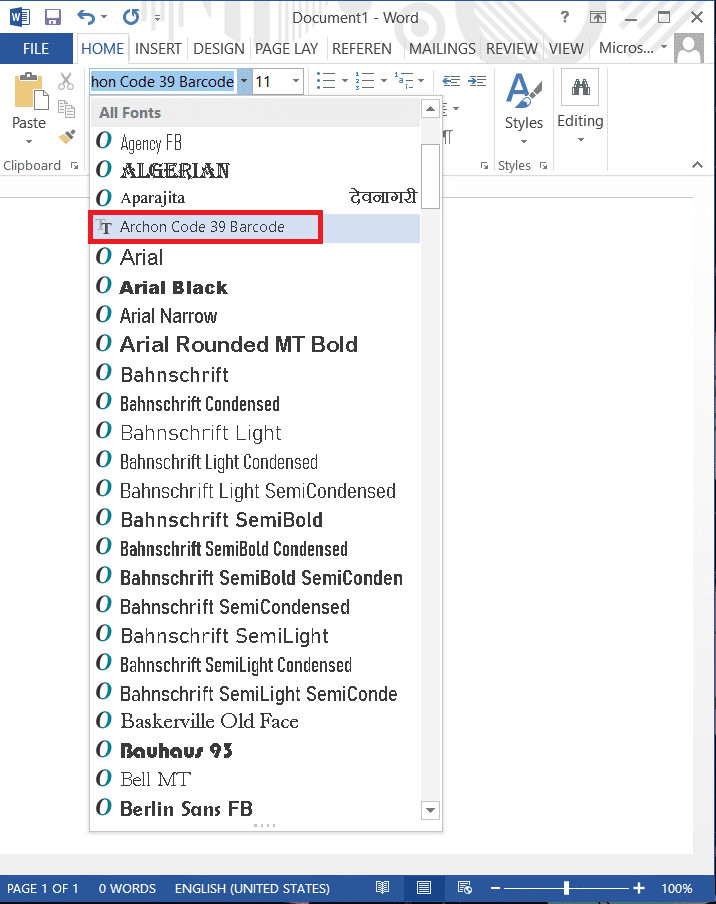
#2 How to Generate Barcode in Microsoft Word
Sada ćemo početi stvarati crtični kod u Microsoft Wordu(Microsoft Word) . Koristit ćemo font IDAutomation Code 39 , koji uključuje tekst koji upišete ispod crtičnog koda. Dok drugi fontovi crtičnog koda ne prikazuju ovaj tekst, ali mi ćemo ovaj font uzeti u nastavne svrhe kako biste mogli bolje razumjeti kako generirati crtični kod u MS Wordu(MS Word) .
Sada postoji samo jedan problem s korištenjem 1D barkodova, a to je da zahtijevaju početni i stop znak u crtičnom kodu, inače ga čitač crtičnog koda neće moći skenirati. Ali ako koristite font Code 39 , možete jednostavno dodati start & end symbol (*) na prednju i kraj teksta. Na primjer, želite generirati crtični kod Aditya Farrad Production , tada ćete morati upotrijebiti *Aditya=Farrad=Produkcija* za izradu crtičnog koda koji će čitati Aditya Farrad Production kada se skenira čitačem crtičnog koda. O da, trebate koristiti znak jednakosti (=) umjesto razmaka kada koristite font Code 39 .
1. Upišite željeni tekst u svoj crtični kod, odaberite tekst(text) , zatim povećajte veličinu fonta na 20 ili 30(20 or 30) , a zatim odaberite kod fonta 39(code 39) .
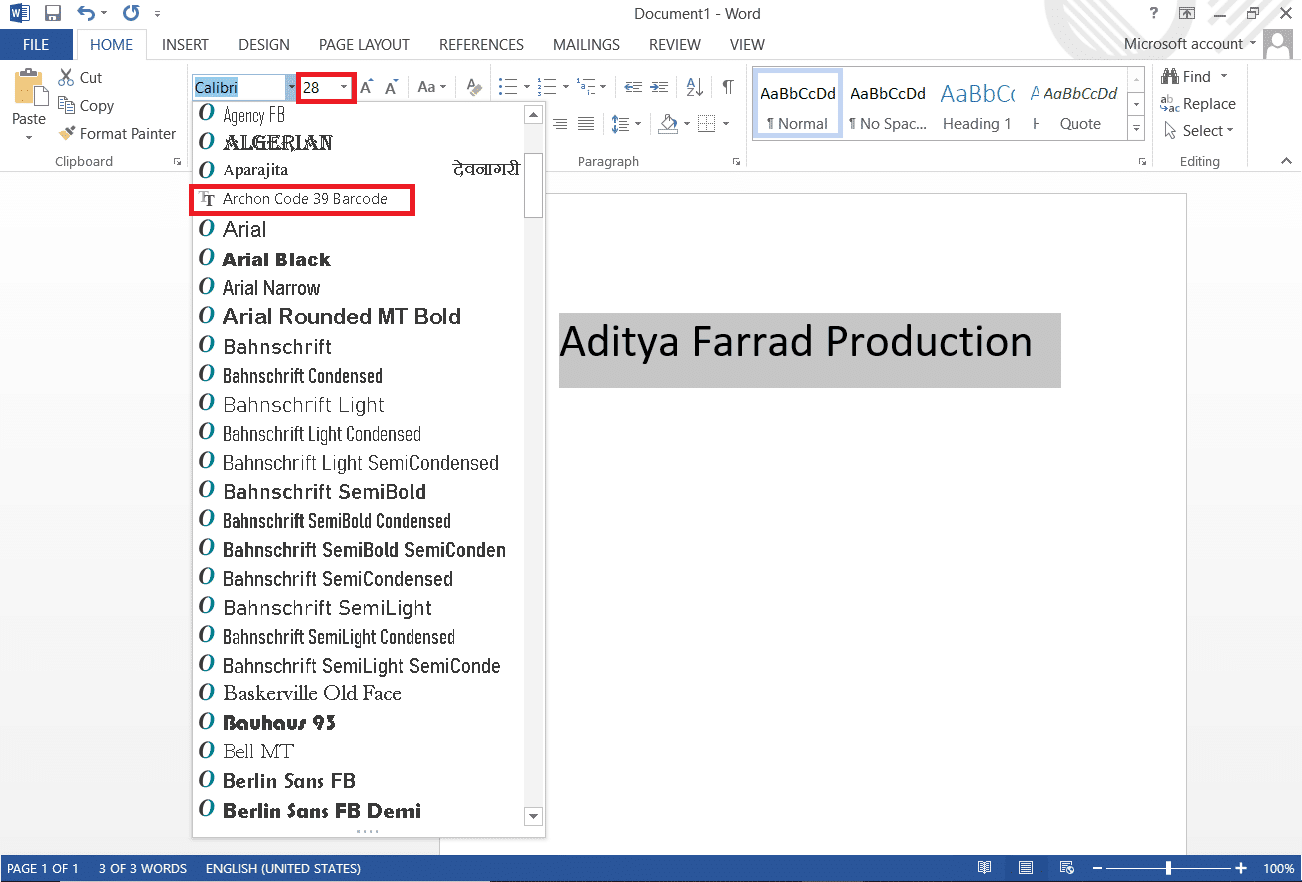
2: Tekst će se automatski pretvoriti u crtični kod i vidjet ćete naziv na dnu crtičnog koda.

3. Sada imate crtični kod 39 koji se može skenirati. Čini se prilično jednostavnim. Da biste provjerili radi li gore generirani crtični kod ili ne, možete preuzeti aplikaciju za čitanje crtičnog koda i skenirati gornji crtični kod.
Sada, slijedeći isti postupak, možete preuzeti i kreirati različite crtične kodove kao što je Code 128 Barcode font i drugi. Vi samo trebate preuzeti i instalirati odabrane fontove koda. Ali kod koda 128 postoji još jedan problem, dok koristite start i stop simbole, također ćete morati koristiti posebne znakove kontrolnog zbroja koje ne možete sami upisivati. Dakle, prvo ćete morati kodirati tekst u odgovarajući format, a zatim ga upotrijebiti u Wordu(Word) kako biste generirali ispravan crtični kod koji se može skenirati.
Također pročitajte: (Also Read:) 4 načina za umetanje simbola stupnja u Microsoft Word(4 Ways to Insert the Degree Symbol in Microsoft Word)
#3 Using Developer Mode in Microsoft Word
Ovo je još jedan način generiranja crtičnog koda bez instaliranja bilo kakvog fonta ili softvera treće strane. Slijedite korake u nastavku za generiranje crtičnog koda:
1. Otvorite Microsoft Word i idite na karticu Datoteka(File) u gornjem lijevom oknu, a zatim kliknite na Opcije(ptions) .

2. Otvorit će se prozor, idite na Customize Ribbon i označite opciju Developer ispod glavnih kartica i kliknite na OK.
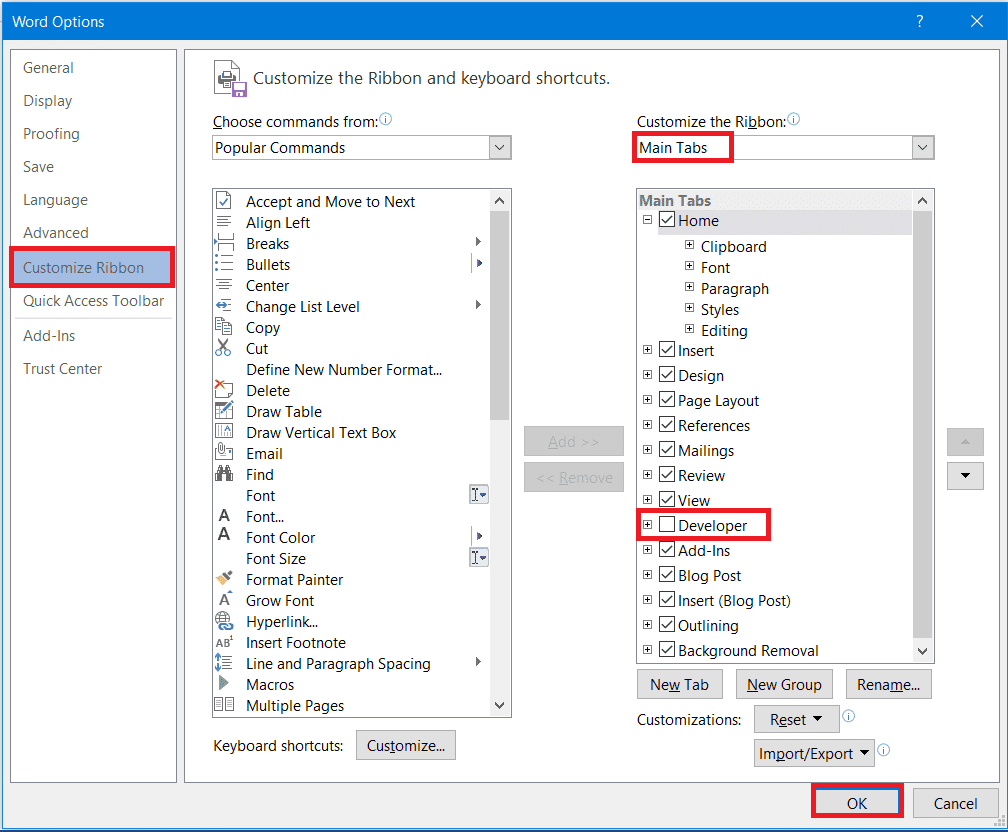
3. Sada će se kartica Developer pojaviti na alatnoj traci pored kartice s prikazom. Kliknite(Click) na njega i odaberite naslijeđene alate,(legacy tools) a zatim odaberite M ore Options kao što je prikazano u nastavku.

4. Pojavit će se skočni izbornik Više kontrola, s popisa odaberite opciju ActiveBarcode i kliknite OK.
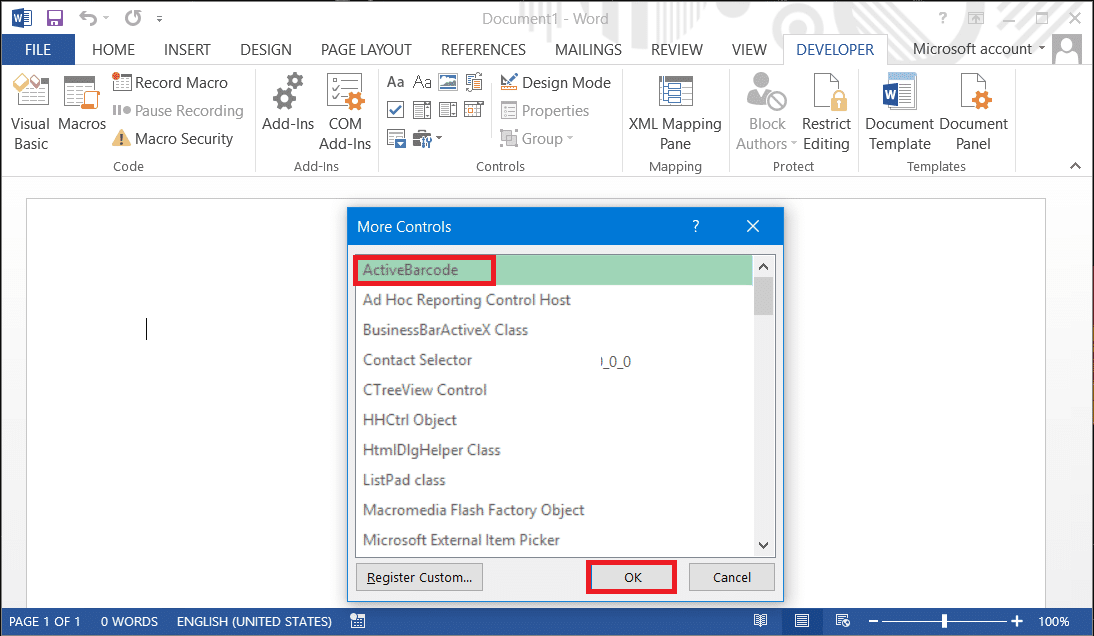
5. Novi crtični kod bit će stvoren u vašem Word dokumentu. Da biste uredili tekst i vrstu crtičnog koda, samo desnom tipkom miša kliknite(right-click) crtični kod, a zatim idite na ActiveBarcode Objects i odaberite Svojstva.( Properties.)
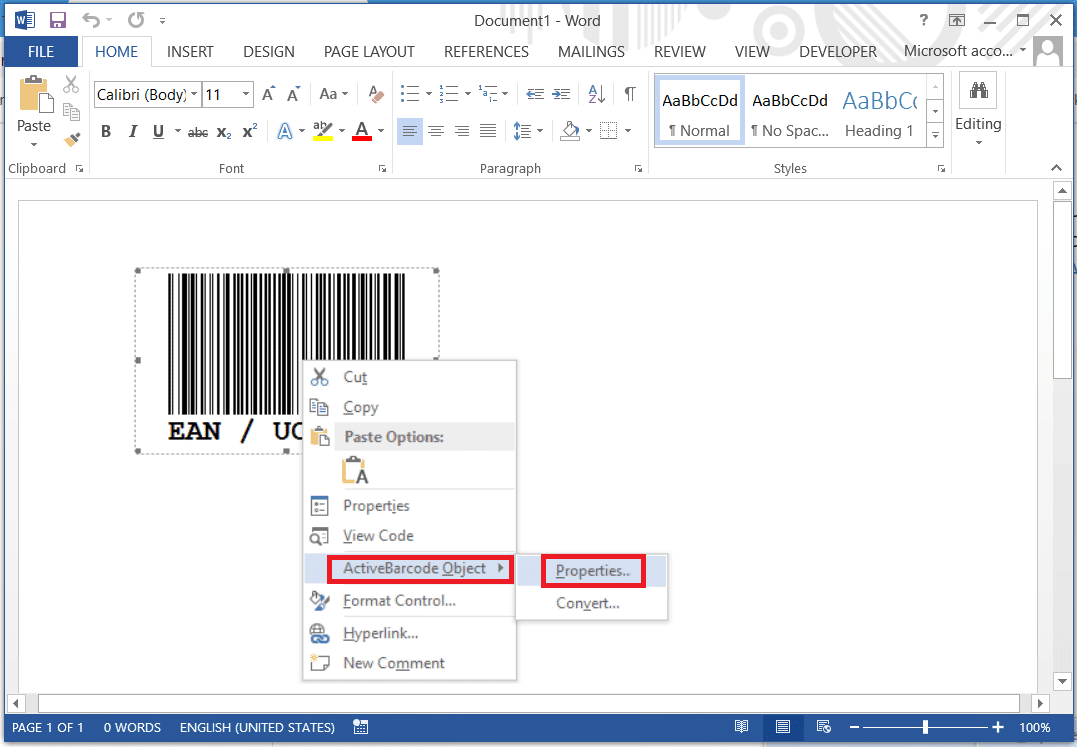
Pročitajte također: (Also Read:) Microsoft Word je prestao raditi [RJEŠENO](Microsoft Word has Stopped Working [SOLVED])
Nadamo se da ste dobili ideju za generiranje crtičnog koda pomoću programa Microsoft Word(Microsoft Word) . Također pročitajte 27 najboljih alternativa za Microsoft Word ovdje(27 Best Alternatives to Microsoft Word here) .. Također pročitajte 27 najboljih alternativa za Microsoft Word ovdje(27 Best Alternatives to Microsoft Word here) .. Proces je jednostavan, ali morate biti sigurni da ispravno slijedite korake. Najprije morate preuzeti i instalirati potrebne fontove koda da biste započeli s generiranjem različitih vrsta crtičnih kodova pomoću MS Worda.
Related posts
Kako pokrenuti Microsoft Word u sigurnom načinu rada
Kako izbrisati prijelom odjeljka u programu Microsoft Word
Izradite obrasce koji se mogu ispuniti u programu Microsoft Word
4 načina za umetanje simbola stupnja u Microsoft Word
Kako postaviti margine od 1 inča u Microsoft Wordu
Kako stvoriti popise u programu Microsoft Word za Android
Kako promijeniti orijentaciju svih stranica u Microsoft Word dokumentu
Kako zamijeniti stupce ili retke u Excelu [korak po korak]
5 načina za uklanjanje hiperveza iz Microsoft Word dokumenata
Kako prenijeti Microsoft Office na novo računalo?
Kako zaključati ili otključati ćelije u Excelu? (2022.)
Kako ukloniti lozinku iz Excel datoteke
Kako kopirati i zalijepiti vrijednosti bez formula u Excelu
Popravak Excel čeka da druga aplikacija dovrši OLE radnju
Kako oporaviti probleme s oštećenjem podataka u Microsoft Outlooku
Popravite pogrešku dopuštenja Word datoteke u sustavu Windows 10
Kako onemogućiti Microsoft Word provjeru pravopisa
Kako sinkronizirati Google kalendar s Outlookom
3 načina za uklanjanje simbola pasusa (¶) u Wordu
Copy Paste ne radi na Windows 10? 8 načina da to popravite!
